
Eğer almanız gerekiyorsa iPhone ekran görüntüsü Ancak, gerekli düğme kombinasyonuna fiziksel olarak basın (veya bozuk bir düğmeniz varsa), tetiklemenin başka yolları vardır. İşte nasıl.
Normalde, bir iPhone ekran görüntüsü alırsınız Fiziksel düğmelerin uygun kombinasyonunu kullanarak cihazınızda. İPhone modelinize bağlı olarak, bu, yan ve seslendirme düğmelerini, ev ve yan düğmeleri veya ev ve üst düğmeleri aynı anda içerebilir.
Eğer Bu düğmelerden bazıları kırıldı Veya bu zor manevraları yürütmenizi engelleyen fiziksel bir durumunuz var, bir iPhone'da ekran görüntüsü almanın başka yolları da var. Size nasıl olduğunu göstereceğiz.
İLGİLİ: İPhone'da ekran görüntüsü nasıl alınır
AssistoTouch ile ekran görüntüsü alın
İPhone'unuz, fiziksel hareketleri simüle etmeyi kolaylaştıran AssiseVetouch adlı erişilebilirlik özelliğini içerir. Ayrıca bir ekran görüntüsünü birkaç farklı şekilde tetiklemenizi sağlar.
Assistivetouch'ı etkinleştirmek için, ilk önce, iPhone'unuzdaki ayarları açın.

Ayarlarda, "Erişilebilirlik" ve ardından "Dokunma" üzerine dokunun.

Dokunmatik olarak, AssistIvetOuch'a dokunun ve sonra "AsistIvetOuch" seçeneğini açın.

AssistIvetouch Active ile hemen ekranınızın kenarına yakın bir özel AstracTouch düğmesini göreceksiniz (yuvarlatılmış bir karenin içindeki bir daireye benziyor.). Bu düğme her zaman ekranda kalır ve parmağınızla sürükleyerek etrafta hareket edebilirsiniz.

AssistIvetouch ayarlarken, yardımcı dokunuş kullanarak bir ekran görüntüsünü tetiklemenin tek bir yolu ile deneyebilirsiniz. Sayfayı aşağı kaydırın ve "Özel Eylemler" bölümünü bulun. Burada, tek dokunuşla, çifte dokunun, uzun basın veya 3D-touch (iPhone modelinize bağlı olarak) Ekran AsistiStouch düğmesine dokunursanız ne olacağını seçebilirsiniz.
Bu üç veya dört seçenekten herhangi birine dokunabilirsiniz, ancak bu örnek için "çift dokunma" seçeneğini seçebiliriz.
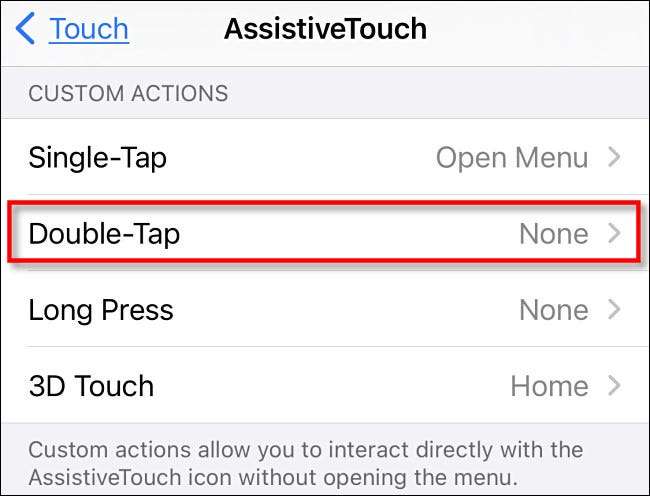
Özel eylem seçimine dokunulduktan sonra, eylemlerin bir listesini göreceksiniz. Aşağı kaydırın ve "Ekran Görüntüsü" ye dokunun ve ardından "Geri" dokunun.

Bundan sonra, sadece tanımladığınız özel eylemi yaparak bir ekran görüntüsünü tetikleyebilirsiniz. Örnek davamızda, AssistIvetouch düğmesine iki kez dokunursak, iPhone bir ekran görüntüsü alır. Oldukça kullanışlı!
Ayrıca, AssistIvetouch menüsünü kullanarak bir ekran görüntüsünü de tetikleyebilirsiniz. İlk olarak, Ayarlar ve GT; TOUCH & GT; AssistiveTouch, "Özel Eylemler" listesindeki "tek dokunuşla" olduğundan emin olun "Menü açın."
Ne zaman bir ekran görüntüsü almak istediğinizde, AssistIvetouch düğmesine bir kez dokunun ve bir açılır menü görünecektir. Menüde, Aygıt ve GT; Daha fazlası ve sonra "Ekran Görüntüsü" e dokunun.

Bir ekran görüntüsü anında yakalanır - sadece iPhone'unuzdaki ekran görüntüsü düğmesine basıldığında.
Ekran görüntüsü thumbnail göründüğünde, kaydetmeden önce düzenleyebileceksiniz. Aksi takdirde, küçük resmin bir dakika sonra kaybolmasına izin verin ve Albümler ve GT'ye kaydedilir; Fotoğraflar uygulamanızdaki ekran görüntüleri.
Geri dokununla ekran görüntüsü alın
Ayrıca, iPhone 8 veya sonraki sürümünüzün (iOS 14'ü çalıştırın) "Geri Dokunuş" adlı bir erişilebilirlik özelliğini kullanarak bir ekran görüntüsü de alabilirsiniz. Geri dokunun, iPhone'unuzdaki ayarları açın ve erişilebilirlik ve GT'ye gidin; Dokunma.

Dokunma ayarlarında, "Geri dokunun" seçeneğini seçin.

Ardından, iPhone'unuzun sırtınızı iki kez ("çift dokunmuk") veya üç kez ("Üçlü Tap") dokunarak ekran görüntüsü almak isteyip istemediğinizi seçin ve eşleştirme seçeneğine dokunun.

Daha sonra, cihazınıza dokunmak için atayabileceğiniz bir eylemlerin bir listesini görürsünüz. "Ekran Görüntüsü" yi seçin ve ardından bir ekran geri dönün.

Şimdi, Ayarlardan çıkın. Bir iPhone 8 veya daha sonra varsa ve cihazınızın arkasına iki kez veya üç kez (nasıl ayarladığınıza bağlı olarak) dokunduğunuzda, bir ekran görüntüsünü tetikleyeceksiniz ve her zamanki gibi fotoğraf kitaplığınıza kaydedilir. Oldukça havalı!
İLGİLİ: İPhone'unuzun arkasına dokunarak ekran görüntüsü nasıl alınır







